Microsoft Excel 支持许多类型的图表,因此您可以采用对用户最有意义的方式来显示数据。如果要在 Microsoft Excel 或 Microsoft Word、Microsoft PowerPoint、Microsoft Outlook 等其他 Microsoft Office 程序中创建图表或更改现有图表的类型,则可以选择下列图表类型之一。
重要提示 本文介绍了您可以使用的图表类型。有关如何创建图表的信息,请参阅快速入门:用图表表示数据或自始至终完整地创建图表。
注意 本文不涉及组织结构图。有关如何创建此类图表的信息,请参阅创建组织结构图。
柱形图
排列在工作表 (工作表:在 Excel 中用于存储和处理数据的主要文档。也称为电子表格。工作表由排列成行或列的单元格组成。工作表总是存储在工作簿中。)的列或行中的数据可以绘制到柱形图中。柱形图用于显示一段时间内的数据变化或说明各项之间的比较情况。
在柱形图中,通常沿横坐标轴组织类别,沿纵坐标轴组织值。
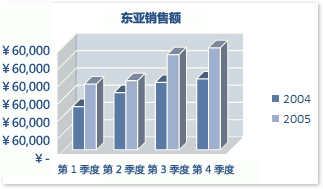
柱形图具有下列图表子类型:
- 簇状柱形图和
三维 簇状柱形图 簇状柱形图可比较多个类别的值。簇状柱形图使用二维 垂直矩形显示值。三维 图表形式的簇状柱形图仅使用三维 透视效果显示数据,不会使用第三条数值轴(竖坐标轴)。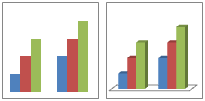
当您有代表下列内容的类别时,可以使用簇状柱形图类型:
- 数值范围(例如项目计数)。
- 特定范围安排(例如,包含“完全同意”、“同意”、“中立”、“不同意”、“完全不同意”等条目的 Likert 范围)。
- 不采用任何特定顺序的名称(例如项目名称、地理名称或人名)。
注意 若要使用
三维 格式显示数据,并且希望能够修改三个坐标轴(横坐标轴、纵坐标轴和竖坐标轴),请改用三维 柱形图子类型。 - 堆积柱形图和
三维 堆积柱形图 堆积柱形图显示单个项目与总体的关系,并跨类别比较每个值占总体的百分比。堆积柱形图使用二维 垂直堆积矩形显示值。三维 堆积柱形图仅使用三维 透视效果显示值,不会使用第三条数值轴(竖坐标轴)。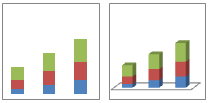
提示 如果具有多个数据系列 (数据系列:在图表中绘制的相关数据点,这些数据源自数据表的行或列。图表中的每个数据系列具有唯一的颜色或图案并且在图表的图例中表示。可以在图表中绘制一个或多个数据系列。饼图只有一个数据系列。),并且希望强调总值,则可以使用堆积柱形图。
- 百分比堆积柱形图和
三维 百分比堆积柱形图 百分比堆积柱形图和三维百分比堆积柱形图跨类别比较每个值占总体的百分比。百分比堆积柱形图使用二维 垂直百分比堆积矩形显示值。三维 百分比堆积柱形图仅使用三维 透视效果显示值,不会使用第三条数值轴(竖坐标轴)。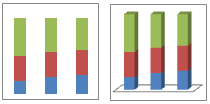
如果您具有两个或更多个数据系列,并且要强调每个值占整体的百分比,尤其是当各类别的总数相同时,可使用百分比堆积柱形图。
三维 柱形图三维 柱形图使用三个可以修改的坐标轴(横坐标轴、纵坐标轴和竖坐标轴),并沿横坐标轴和竖坐标轴比较数据点 (数据点:在图表中绘制的单个值,这些值由条形、柱形、折线、饼图或圆环图的扇面、圆点和其他被称为数据标记的图形表示。相同颜色的数据标记组成一个数据系列。)。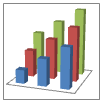
如果要同时跨类别和系列比较数据,则可使用
三维 柱形图,因为这种图表类型沿横坐标轴和竖坐标轴显示类别,而沿纵坐标轴显示数值。- 圆柱图、圆锥图和棱锥图 为矩形柱形图提供的簇状、堆积、百分比堆积和
三维 图表类型也可以使用圆柱图、圆锥图和棱锥图,而且它们显示和比较数据的方式相同。唯一的差别在于这些图表类型将显示圆柱、圆锥和棱锥而不是矩形。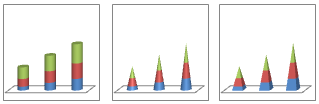
折线图
排列在工作表 (工作表:在 Excel 中用于存储和处理数据的主要文档。也称为电子表格。工作表由排列成行或列的单元格组成。工作表总是存储在工作簿中。)的列或行中的数据可以绘制到折线图中。折线图可以显示随时间而变化的连续数据(根据常用比例设置),因此非常适用于显示在相等时间间隔下数据的趋势。在折线图中,类别数据沿水平轴均匀分布,所有的值数据沿垂直轴均匀分布。
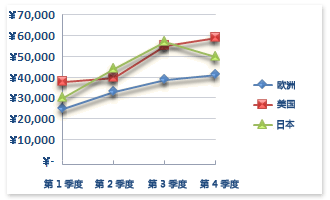
如果分类标签是文本并且表示均匀分布的数值(例如月份、季度或财政年度),则应使用折线图。当有多个系列时,尤其适合使用折线图;对于一个系列,则应考虑使用散点图。如果有几个均匀分布的数值标签(尤其是年份),也应该使用折线图。如果拥有的数值标签多于十个,请改用散点图。
折线图具有下列图表子类型:
- 折线图和带数据标记的折线图 显示时可带有标记以指示单个数据值,也可以不带数据标记。折线图对于显示随时间或排序的类别的变化趋势很有用,尤其是当有多个数据点并且它们的显示顺序很重要的时候。如果有多个类别或者值是近似的,则请使用不带数据标记的折线图。
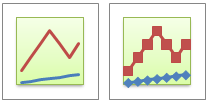
- 堆积折线图和带数据标记的堆积折线图 显示时可带有标记以指示各个数据值,也可以不带标记,堆积折线图可用于显示每个值所占的百分比随时间或排序类别而变化的趋势。
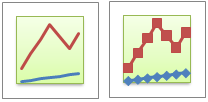
注意 堆积图会添加数据,您可能不希望发生这种情况。此外,由于不容易看到堆积的线,因此请考虑改用其他折线图类型或堆积面积图。
- 百分比堆积折线图和带数据标记的百分比堆积折线图 显示时可带有数据标记以指示单个数据值,也可以不带数据标记。百分比堆积折线图对于显示每一数值所占百分比随时间或排序的类别而变化的趋势很有用。如果有多个类别或者值是近似的,则请使用不带数据标记的百分比堆积折线图。
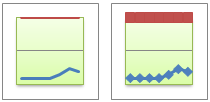
提示 为了更好地显示这种类型的数据,请考虑改用百分比堆积面积图。
- 三维折线图 三维折线图将每一行或列的数据显示为三维标记。三维折线图具有可修改的水平轴、垂直轴和深度轴。
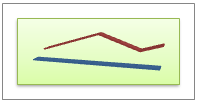
饼图
仅排列在工作表 (工作表:在 Excel 中用于存储和处理数据的主要文档。也称为电子表格。工作表由排列成行或列的单元格组成。工作表总是存储在工作簿中。)的一列或一行中的数据可以绘制到饼图中。饼图显示一个数据系列 (数据系列:在图表中绘制的相关数据点,这些数据源自数据表的行或列。图表中的每个数据系列具有唯一的颜色或图案并且在图表的图例中表示。可以在图表中绘制一个或多个数据系列。饼图只有一个数据系列。)中各项的大小,与各项总和成比例。饼图中的数据点 (数据点:在图表中绘制的单个值,这些值由条形、柱形、折线、饼图或圆环图的扇面、圆点和其他被称为数据标记的图形表示。相同颜色的数据标记组成一个数据系列。)显示为整个饼图的百分比。
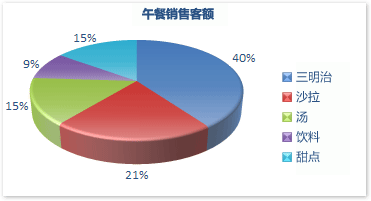
使用饼图的情况:
- 仅有一个要绘制的数据系列。
- 要绘制的数值没有负值。
- 要绘制的数值几乎没有零值。
- 不超过七个类别。
- 各类别分别代表整个饼图的一部分。
饼图具有下列图表子类型:
- 饼图和
三维 饼图 饼图采用二维 或三维 格式显示各个值相对于总数值的分布情况。您可以手动拉出饼图的扇区,以强调特定扇区。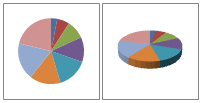
- 复合饼图和复合条饼图 复合饼图或复合条饼图显示了从主饼图提取用户定义的数值并组合进次饼图或堆积条形图的饼图。如果您要使主饼图中的小扇区更易于辨别,那么可使用此类图表。
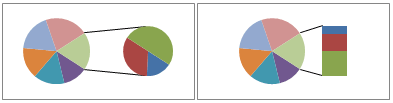
- 分离型饼图和
三维 分离型饼图 分离型饼图显示每个值占总数的百分比,同时强调各个值。分离型饼图可以采用三维 格式显示。您可以更改所有扇区和个别扇区的饼图分离程度设置,但不能手动移动分离型饼图的扇区。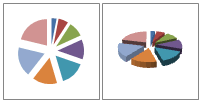
提示 如果需要手动拉出扇区,请考虑改用饼图或三维饼图。
条形图
排列在工作表 (工作表:在 Excel 中用于存储和处理数据的主要文档。也称为电子表格。工作表由排列成行或列的单元格组成。工作表总是存储在工作簿中。)的列或行中的数据可以绘制到条形图中。条形图显示各项之间的比较情况。
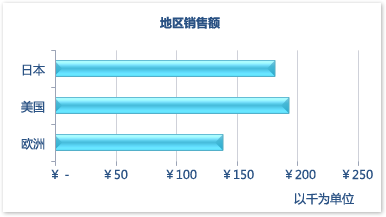
使用条形图的情况:
- 轴标签过长。
- 显示的数值是持续型的。
条形图具有下列图表子类型:
- 簇状条形图和三维簇状条形图 簇状条形图可比较多个类别的值。在簇状条形图中,通常沿纵坐标轴组织类别,沿横坐标轴组织值。三维簇状条形图使用三维格式显示水平矩形;这种图表不使用三条坐标轴显示数据。
- 堆积条形图和三维堆积条形图 堆积条形图显示单个项目与总体的关系。三维堆积条形图使用三维格式显示水平矩形;这种图表不使用三条坐标轴显示数据。
- 百分比堆积条形图和三维百分比堆积条形图 此类图表跨类别比较每个值占总体的百分比。三维百分比堆积条形图使用三维格式显示水平矩形;这种图表不使用三条坐标轴显示数据。
- 水平圆柱图、圆锥图和棱锥图 为矩形条形图提供的簇状、堆积和百分比堆积图表类型也可以使用圆柱图、圆锥图和棱锥图,而且它们显示和比较数据的方式相同。唯一的差别在于这些图表类型将显示圆柱、圆锥和棱锥而不是水平矩形。
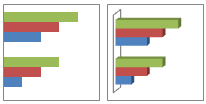
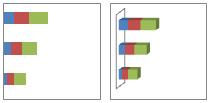
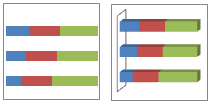
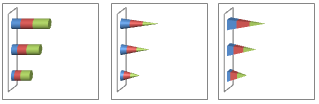
面积图
排列在工作表 (工作表:在 Excel 中用于存储和处理数据的主要文档。也称为电子表格。工作表由排列成行或列的单元格组成。工作表总是存储在工作簿中。)的列或行中的数据可以绘制到面积图中。面积图强调数量随时间而变化的程度,也可用于引起人们对总值趋势的注意。例如,表示随时间而变化的利润的数据可以绘制到面积图中以强调总利润。
通过显示所绘制的值的总和,面积图还可以显示部分与整体的关系。
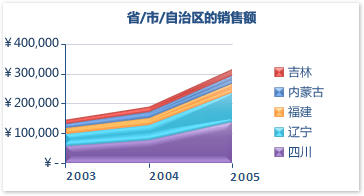
面积图具有下列图表子类型:
二维 面积图和三维 面积图 无论是用二维 还是三维 显示,面积图都显示值随时间或其他类别数据变化的趋势线。三维 面积图使用三个可以修改的轴(横坐标轴、纵坐标轴和竖坐标轴)。通常应考虑使用折线图而不是非堆积面积图,因为使用后者时,一个系列中的数据可能会被另一系列中的数据遮住。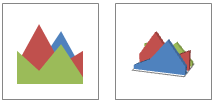
- 堆积面积图和
三维 堆积面积图 堆积面积图显示每个数值所占大小随时间或其他类别数据变化的趋势线。三维堆积面积图与其显示方式相同,但使用三维 透视图。三维透视图不是真正的三维图 — 未使用第三个轴(竖轴)。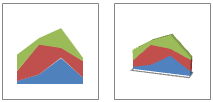
- 百分比堆积面积图和
三维 百分比堆积面积图 百分比堆积面积图显示每个数值所占百分比随时间或其他类别数据变化的趋势线。三维 百分比堆积面积图与其显示方式相同,但使用三维 透视图。三维透视图不是真正的三维图 — 未使用第三个轴(竖轴)。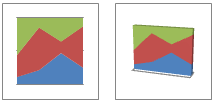
XY 散点图
排列在工作表 (工作表:在 Excel 中用于存储和处理数据的主要文档。也称为电子表格。工作表由排列成行或列的单元格组成。工作表总是存储在工作簿中。)的列和行中的数据可以绘制到 xy(散点)图中。散点图显示若干数据系列中各数值之间的关系,或者将两组数字绘制为 xy 坐标的一个系列。
散点图有两个数值轴,沿横坐标轴(x 轴)方向显示一组数值数据,沿纵坐标轴(y 轴)方向显示另一组数值数据。散点图将这些数值合并到单一数据点并按不均匀的间隔或簇来显示它们。散点图通常用于显示和比较数值,例如科学数据、统计数据和工程数据。
使用散点图的情况:
- 要更改水平轴的刻度。
- 要将轴的刻度转换为对数刻度。
- 水平轴的数值不是均匀分布的。
- 水平轴上有许多数据点。
- 要有效地显示包含成对或成组数值集的工作表数据,并调整散点图的独立刻度以显示关于成组数值的详细信息。
- 要显示大型数据集之间的相似性而非数据点之间的区别。
- 您要在不考虑时间的情况下比较大量数据点 — 在散点图中包含的数据越多,所进行的比较的效果就越好。
若要在工作表上排列使用散点图的数据,应将 X 值放在一行或一列,然后在相邻的行或列中输入对应的 Y 值。
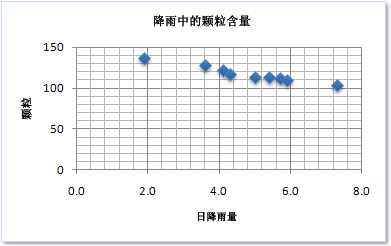
散点图具有下列图表子类型:
- 仅带数据标记的散点图 这种图表比较成对的值。在使用多个数据点且连接线会使数据更难读取时,请使用带数据标记 (数据标记:图表中的条形、面积、圆点、扇面或其他符号,代表源于数据表单元格的单个数据点或值。图表中的相关数据标记构成了数据系列。)但不带线的散点图。您还可以在不需要显示数据点的连接时使用这种图表类型。

- 带平滑线的散点图和带平滑线和数据标记的散点图 这种图表显示连接数据点的平滑曲线。显示平滑线时可以显示标记,也可以不显示标记。如果有多个数据点,请使用不带数据标记的平滑线。
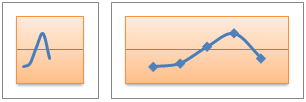
- 带直线的散点图和带直线和数据标记的散点图 这种图表显示数据点之间的直线连接线。显示直线时可以显示标记,也可以不显示标记。
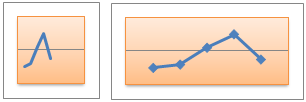
股价图
以特定顺序排列在工作表 (工作表:在 Excel 中用于存储和处理数据的主要文档。也称为电子表格。工作表由排列成行或列的单元格组成。工作表总是存储在工作簿中。)的列或行中的数据可以绘制到股价图中。顾名思义,股价图通常用来显示股价的波动。不过,这种图表也可用于科学数据。例如,可以使用股价图来说明每天或每年温度的波动。必须按正确的顺序来组织数据才能创建股价图。
股价图数据在工作表中的组织方式非常重要。例如,若要创建一个简单的盘高-盘低-收盘股价图,应根据按盘高、盘低和收盘次序输入的列标题来排列数据。
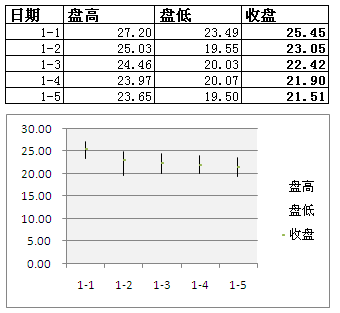
股价图具有下列图表子类型:
- 盘高-盘低-收盘图 盘高-盘低-收盘股价图通常用于显示股票价格。它要求三个数值系列,且按盘高-盘低-收盘的顺序排列。
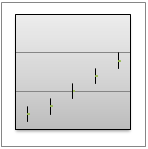
- 开盘-盘高-盘低-收盘图 这种类型的股价图要求有四个数值系列,且按开盘-盘高-盘低-收盘的顺序排列。
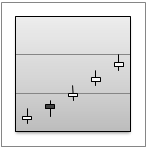
- 成交量-盘高-盘低-收盘图 这种类型的股价图要求四个数值系列,且按成交量-盘高-盘低-收盘的顺序排列。它在计算成交量时使用了两个数值轴:一个用于计算成交量的列,另一个用于股票价格的列。
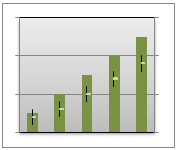
- 成交量-开盘-盘高-盘低-收盘图 这种类型的股价图要求有五个数值系列,且按成交量-开盘-盘高-盘低-收盘的顺序排列。
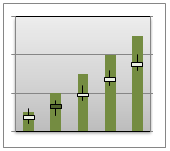
曲面图
排列在工作表 (工作表:在 Excel 中用于存储和处理数据的主要文档。也称为电子表格。工作表由排列成行或列的单元格组成。工作表总是存储在工作簿中。)的列或行中的数据可以绘制到曲面图中。如果您要找到两组数据之间的最佳组合,可以使用曲面图。就像在地形图中一样,颜色和图案表示处于相同数值范围内的区域。
当类别和数据系列都是数值时,可以使用曲面图。
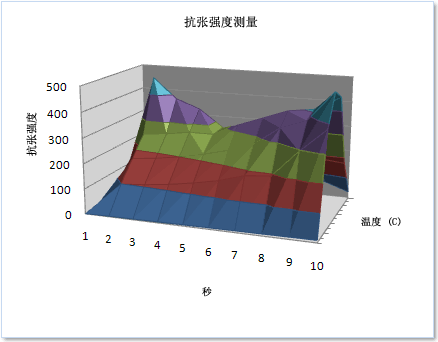
曲面图具有下列图表子类型:
- 三维曲面图 三维曲面图以连续曲面的形式跨两维显示数值的趋势。曲面图中的颜色带不表示数据系列;它们表示数值之间的差别。此类图表显示数据的三维视图,可以将其想像为三维柱形图上展开的橡胶板。它通常用于显示大量数据之间的关系,其他方式可能很难显示这种关系。
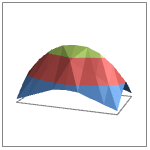
- 三维曲面图(框架图) 曲面不带颜色、不显示任何色带的三维曲面图称为三维曲面图(框架图),这种图表只显示线条。
注意 三维曲面图(框架图)不容易理解,但需要快速绘制大量数据时可使用这种图表类型。
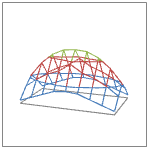
- 曲面图 曲面图是从俯视的角度看到的曲面图,与二维地形图相似。在曲面图中色带表示特定范围的值。曲面图中的线条连接等值的内插点。
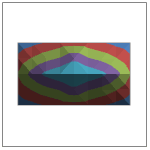
- 曲面图(俯视框架图) 曲面图(俯视框架图)也是从俯视的角度看到的曲面图。框架图只显示线条,不在曲面上显示色带。
注意 曲面图(俯视框架图)直观性不好。可以改为使用三维曲面图。
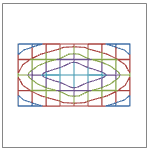
圆环图
仅排列在工作表 (工作表:在 Excel 中用于存储和处理数据的主要文档。也称为电子表格。工作表由排列成行或列的单元格组成。工作表总是存储在工作簿中。)的列或行中的数据可以绘制到圆环图中。像饼图一样,圆环图显示各个部分与整体之间的关系,但是它可以包含多个数据系列 (数据系列:在图表中绘制的相关数据点,这些数据源自数据表的行或列。图表中的每个数据系列具有唯一的颜色或图案并且在图表的图例中表示。可以在图表中绘制一个或多个数据系列。饼图只有一个数据系列。)。
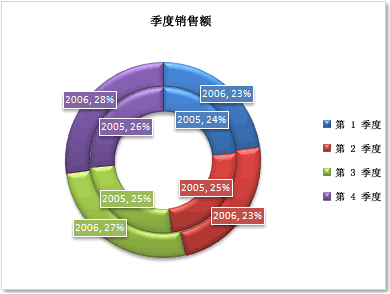
注意 圆环图不易于理解。您可能需要改用堆积柱形图或者堆积条形图。
圆环图具有下列图表子类型:
- 圆环图 圆环图在圆环中显示数据,圆环图的每个圆环分别代表一个数据系列。如果在数据标签中显示百分比,每个圆环总计为 100%。
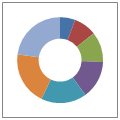
- 分离型圆环图 分离型圆环图显示每一数值相对于总数值的大小,同时强调每个单独的数值。它与分离型饼图很相似,但是可以包含多个数据系列。
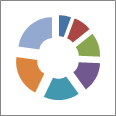
气泡图
排列在工作表 (工作表:在 Excel 中用于存储和处理数据的主要文档。也称为电子表格。工作表由排列成行或列的单元格组成。工作表总是存储在工作簿中。)的列中的数据(第一列中列出 x 值,在相邻列中列出相应的 y 值和气泡大小的值)可以绘制到气泡图中。
例如,您可以按下面的示例中所示组织数据。
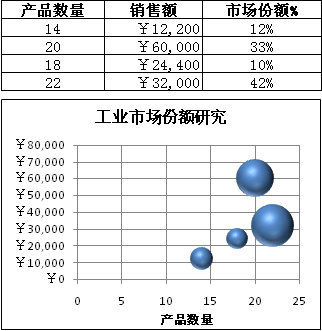
气泡图具有下列图表子类型:
- 气泡图或三维气泡图 这两种气泡图都比较成组的三个值而非两个值。第三个值确定气泡数据点的大小。您可以选择以
二维 格式或三维 效果显示气泡。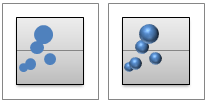
雷达图
排列在工作表 (工作表:在 Excel 中用于存储和处理数据的主要文档。也称为电子表格。工作表由排列成行或列的单元格组成。工作表总是存储在工作簿中。)的列或行中的数据可以绘制到雷达图中。雷达图比较几个数据系列 (数据系列:在图表中绘制的相关数据点,这些数据源自数据表的行或列。图表中的每个数据系列具有唯一的颜色或图案并且在图表的图例中表示。可以在图表中绘制一个或多个数据系列。饼图只有一个数据系列。)的聚合值。
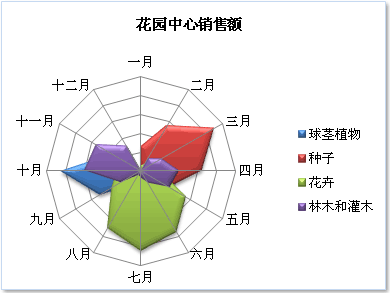
雷达图具有下列图表子类型:
- 雷达图和带数据标记的雷达图 雷达图显示各值相对于中心点的变化,其中可能显示各个数据点的标记,也可能不显示这些标记。

- 填充雷达图 在填充雷达图中,由一个数据系列覆盖的区域用一种颜色来填充。
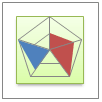
 全部显示
全部显示 全部隐藏
全部隐藏